Slik setter du opp og tilpasser Ikke forstyrr modus På ekkovisningen

Nå som Amazon Echos kan motta samtaler og meldinger, er det bare et spørsmål om tid før du blir lei av alle meldingene . Ekko-showet kan være den mest invasive, slik at du får improviserte videosamtaler eller Drop Ins, og viser deg hendelser eller nyheter. Slik aktiverer du Ikke forstyrr modus på ekko-showet, slik at du kan få litt fred og ro om natten.
Ikke forstyrr modus på Echo Show, slår av skjermen helt og blokkerer eventuelle meldinger du kan få til du deaktiverer den. Rett ut av boksen kan du gå inn i Ikke forstyrr modus ved å sveipe ned fra toppen av skjermen og trykke på Ikke forstyrr.

Når du slår på den, blir skjermen dim og viser gjeldende tid. For å slå av ikke forstyrr modus etter det, sveip ned og trykk på den samme knappen på nytt.
Du kan også stille inn ekkovisningen ikke forstyrr-modus for å slå på bestemte tider på dagen. For eksempel kan du slå din ekkoutstilling klokka 11.00 og slå den på igjen klokken 6.00 før arbeid. For å konfigurere denne timeplanen, sveip nedover fra toppen av skjermen og trykk på Innstillinger.
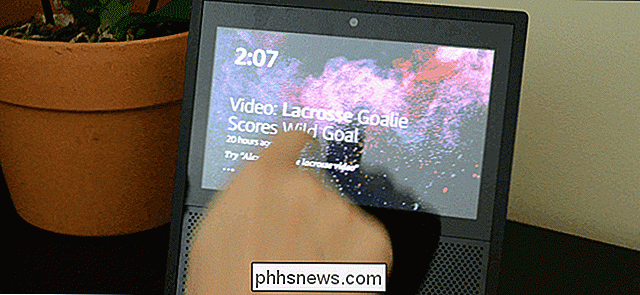
Rull ned i listen og trykk Ikke forstyrr.
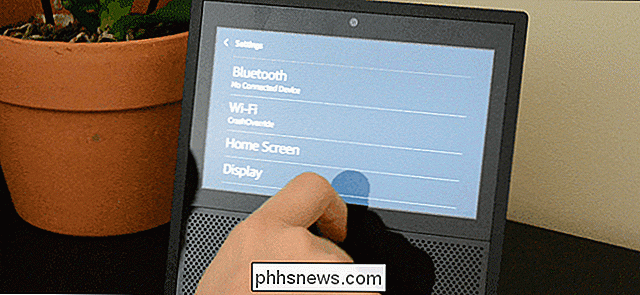
På denne siden klikker du på Planlagt veksle for å aktivere Forstyr ikke forstyrrelsen .
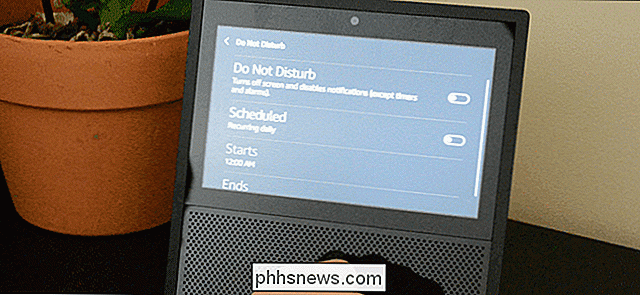
Deretter nederst på siden trykker du på knappen Startet for å angi en tid for å starte Ikke forstyrr modus. Echo Show vil automatisk gå inn i Ikke-forstyrrelsesmodus på den tiden hver dag. Gjenta denne prosessen for sluttidspunktet, for å la ekko showet vite når det skal gå tilbake til det normale.
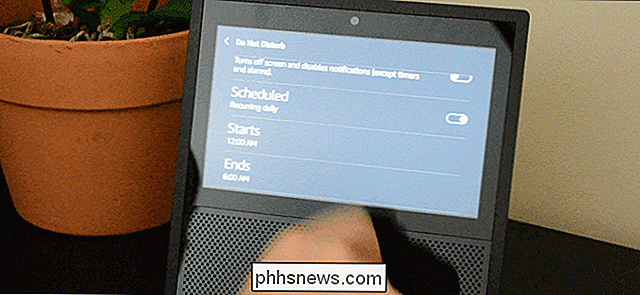
Hvis du holder din ekkoutstilling i et rom hvor folk sover, ser på TV eller generelt ikke vil ha en sterkt lys skinner i ansiktet hele tiden, er det en god ide å slå på Ikke forstyrr modus så snart du får din Echo Show.

Slik fjerner du ledende og bakre mellomrom på linjer i Microsoft Word
Hvis du har jobbet med for mange dokumenter der andre har brukt mellomrom for å justere tekst og bilder, vet du at det kan være veldig tidkrevende å manuelt fjerne de ekstra mellomrom fra begynnelsen og slutten av hver linje. Word gir ikke en enkel måte å fjerne ekstra mellomrom på linjer. Du har sannsynligvis manuelt slettet mellomrom ved å trykke flere ganger på slettene eller tilbakestillingsnøklene.

Slik får du beskjed når Dashknappen din bestiller noe
Amazons Dash-knapper er en praktisk måte å bestille forsyninger du må kjøpe regelmessig. Trykk en knapp og noen dager senere vises en pakke på dørsteget ditt. Det ville imidlertid være fint å vite at knappen fungerte. Slik oppretter du en melding når Dash Button legger en bestilling. RELATED: Slik setter du opp en Amazon Dash-knapp Mens det er praktisk å trykke på en Dash-knapp for å bestille ting, er det ingen bekreftelse bortsett fra en liten grønn LED for å fortelle deg at knappen fungerte.



